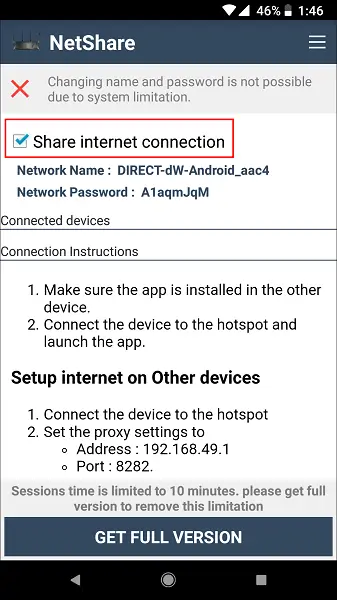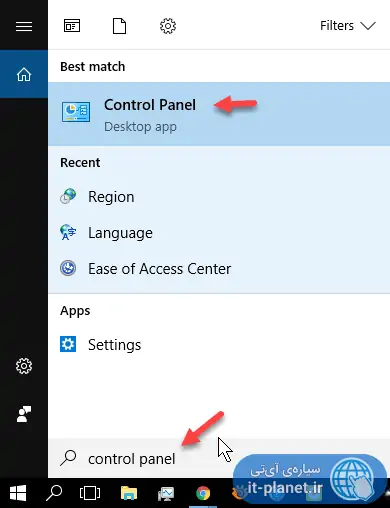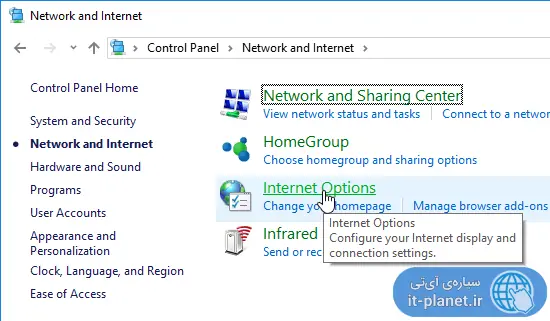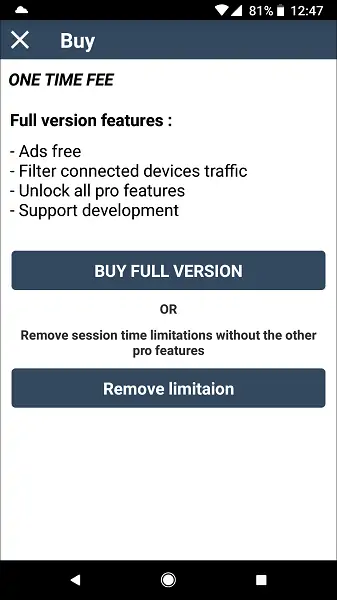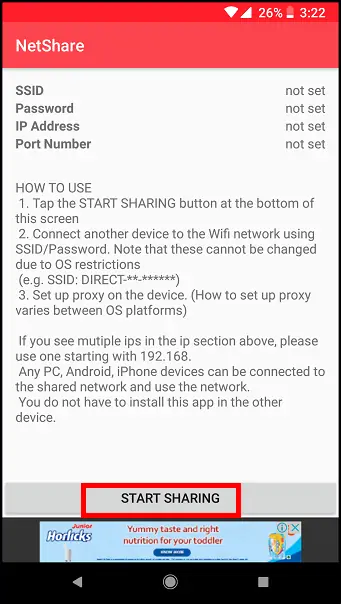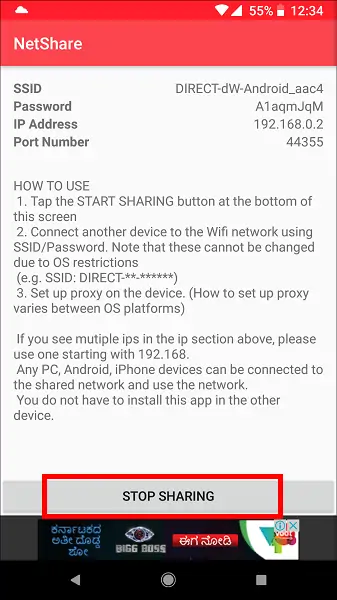برای افزایش برد شبکهی وای-فای خانگی و یا محل کار میتوان از تنظیمات بخش Wi-Fi مودم یا روتر استفاده کرد و قدرت ارسال یا Transmit Power را بیشتر کرد. راه حل بهتر و قطعی، استفاده از Wi-Fi Booster است که امواج وای-فای را تقویت میکند و حتی در نقاط دور و طبقات دیگر نیز میتوان به شبکه دسترسی پیدا کرد. یک راه حل ارزانتر این است که گوشی خود را برای تکرار کردن اتصال وای-فای به کار ببرید و از قابلیت Wi-Fi Repeater آن استفاده کنید. این قابلیت در برخی گوشیها فعال است و در برخی دیگر با نصب اپ میتوان آن را اضافه کرد.
در ادامه با وای-فای ریپیتر که در حقیقت امواج وای-فای را دریافت کرده و شبکهی وای-فای دیگری ایجاد میکند، آشنا میشویم و دو اپلیکیشن برای این شیوهی گسترش پوشش شبکهی وای-فای یا به عبارت دیگر، افزایش رنج عملکرد آن معرفی میکنیم.
منظور از Wi-Fi Repeater وسیلهای است که شبکهی وای-فای را با دریافت و پخش امواج تقویتشده، گسترش میدهد. به عبارت دیگر وای-فای را تکرار یا repeat میکند. طبعاً اگر در گوشه و کنار محل کار یا منزل، امواج شبکهی وای-فای ضعیف باشد، میتوان با استفاده از یک وای-فای ریپیتر، مشکل سرعت و پوشش شبکه را حل کرد.
قابلیت تبدیل گوشی اندرویدی به Wi-Fi Repeater چیزی نیست که به صورت پیشفرض در اندروید فعال باشد و در حقیقت باید از اپلیکیشنهای جانبی استفاده کرد. حتی در مورد برخی اپها باید گوشی را روت کرد تا دسترسی کاملی به سیستم عامل و تنظیمات فراهم شود و اپ بتواند گوشی را به تکرارکنندهی وای-فای تبدیل کند.
در گوشیهای خاص هم تکرارکنندهی وای-فای یک قابلیت پیشبینیشده است. مثلاً در گلکسی اس ۷ سامسونگ و نسخهی اج آن و همینطور گلکسی اس ۸ و گلکسی اس ۸ پلاس این قابلیت موجود است. در گوشی هوآوی Honor 6X هم قابلیت Wi-Fi Bridge به معنی تکرار کردن شبکهی وای-فای است و لذا در برخی گوشیها بدون اپ اضافی هم میتوان از این قابلیت مفید برای توسعهی شبکهی وای-فای استفاده کرد.
اما در ادامه به معرفی دو اپلیکیشن مفید برای توسعهی پوشش شبکهی وای-فای از طریق گوشیها و تبلتهای اندرویدی میپردازیم.
با NetShare گوشی خود را برای بهبود شبکهی Wi-Fi استفاده کنید! بدون نیاز به دسترسی روت
این اپ به دسترسی روت نیاز ندارد، به همین علت ابتدا آن را معرفی کردیم. برای استفاده از این اپلیکیشن، ابتدا به گوگل پلی سری بزنید و آن را دانلود و نصب کنید.
نتشیر را اجرا کنید. تب Share internet connection را مشاهده خواهید کرد. روی گزینهی Share internet connection تپ کنید تا اپ کار خود را آغاز کند و کانکشن اینترنت را به اشتراک بگذارد.
توجه کنید که نمیتوان نام شبکهی وای-فای یا پسورد آن را تغییر داد. نام شبکه و رمز عبور، چیزی است که در این اپ نمایش داده میشود. لذا از عبارتهایی که روبروی Network Name و Network Password درج شده، برای اتصال وسایل دیگر به گوشی، استفاده کنید.
قدم بعدی است است که به شبکهی وای-فایی که گوشی ایجاد کرده متصل شوید. به عنوان مثال میخواهیم یک سیستم ویندوز که در گوشهای از منزل است را به گوشی متصل کنیم. توجه کنید که نام شبکه و رمز عبور مشخص است اما باید تنظیمات پراکسی را نیز به شکل مناسبی انجام داد. به همین منظور در پایین صفحه یک آدرس و پورت مشخص شده است (به تصویر فوق توجه کنید).
در ویندوز با جستوجو در منوی استارت، کنترل پنل را اجرا کنید. اگر ویندوز قدیمی دارید، در منوی استارت گزینهی Control Panel در اختیارتان است و نیازی به جستجو نیست.
در کنترل پنل روی Network and Internet کلیک کنید و سپس Internet Options و در نهایت تب Connections از پنجرهی اینترنت آپشنز را انتخاب کنید.
در تب کانکشنز روی دکمهی LAN Setting کلیک کنید. مثل تصویر زیر آدرس و پورت را با توجه به آنچه در اپ NetShare و پایین صفحه به عنوان Address و Port ذکر شده، تایپ کنید.
قدم آخر کلیک روی OK برای ذخیره کردن تنظیمات است و سپس میتوان کانکشن خود را آزمایش کرد. اگر به شبکهی وای-فای دسترسی دارید و میتوانید فایلها و وسایل متصل به شبکه را ببینید و یا از اینترنت آن استفاده کنید، همهچیز صحیح است.
متأسفانه در نسخهی رایگان این اپلیکیشن، میتوان ۱۰ دقیقه به شبکهی وای-فای متصل شد و پس از آن اتصال قطع میشود. برای حذف این محدودیت باید نسخهی پولی را تهیه کنید. اپ بعدی Net Share است که این محدودیت را ندارد و همینطور رایگان است.
چگونه از Net Share برای افزایش برد شبکهی وای-فای خود استفاده کنیم؟
ابتدا اپ Net Share را از گوگل پلی دریافت کرده و نصب کنید.
پس از اجرا کردن اپ، روی دکمهی Start Sharing در پایین صفحه تپ کنید.
در لپتاپ یا کامپیوتر خود با استفاده از Password مشخصشده در اپ به شبکهی وای-فای جدید که نامش را روبروی عبارت SSID مشاهده میکنید، متصل شوید. اگر سیستم ویندوزی دارید، برای تنظیم پراکسی، مثل اپ قبلی عمل کنید. به عبارت دیگر مسیر زیر را طی کنید:
Control Panel > Network and Internet > Internet Options > Connections > LAN Setting
در فیلد آدرس آیپی و پورت نیز 192.168.49.1 و مقداری که روبروی عبارت Port Number ذکر شده را وارد کنید.
برای قطع کردن اتصال کافی است روی Stop Sharing در پایین اپ کلیک کنید.
guidingtechسیارهی آیتی